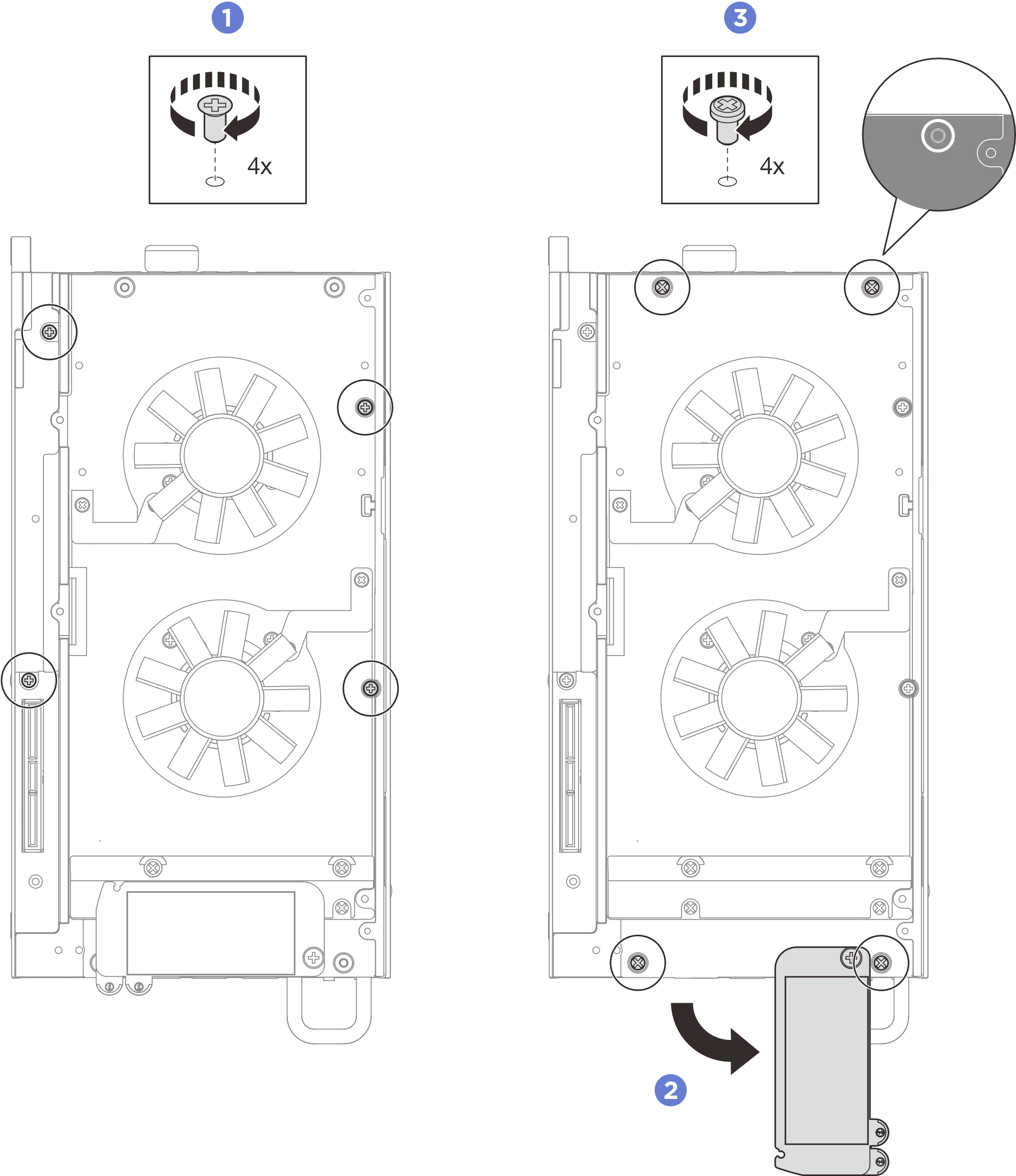Prozessor-Kühlkörper installieren
Führen Sie die Anweisungen in diesem Abschnitt aus, um den Prozessor-Kühlkörper zu installieren. Dieser Vorgang muss von einem qualifizierten Kundendiensttechniker ausgeführt werden.
Zu dieser Aufgabe
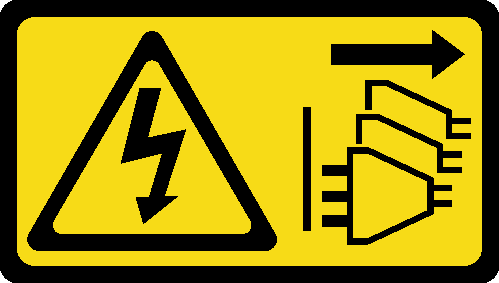

Lesen Sie Installationsrichtlinien und Sicherheitsprüfungscheckliste, um sicherzustellen, dass Sie sicher arbeiten.
Schalten Sie den Server und die Peripheriegeräte aus und trennen Sie alle Netzkabel und alle externen Kabel. Siehe Server ausschalten.
Vermeiden Sie den Kontakt mit statischen Aufladungen. Diese können zu einem Systemstopp und Datenverlust führen. Belassen Sie elektrostatisch empfindliche Komponenten bis zur Installation in ihren antistatischen Schutzhüllen. Handhaben Sie diese Einheiten mit einem Antistatikarmband oder einem anderen Erdungssystem.
Achten Sie darauf, dass die Wärmeleitpaste auf dem Prozessor oder dem Kühlkörper nicht mit anderen Komponenten in Berührung kommt. Durch Berührung einer Oberfläche kann die Wärmeleitpaste beschädigt werden, sodass sie nicht mehr funktioniert. Die Wärmeleitpaste kann Komponenten beschädigen, beispielsweise die elektrischen Anschlüsse im Prozessorsockel.
Vorgehensweise
Nach dieser Aufgabe
Installieren Sie den Erweiterungssatz oder die Abdeckblende für die Erweiterung. Siehe Erweiterungssatz installieren oder Abdeckblende der Erweiterung installieren.
- Installieren Sie die Lüfterabdeckung. Siehe Lüfterabdeckung installieren.
- Schließen Sie den Austausch der Komponenten ab. Informationen dazu finden Sie im Abschnitt Austausch von Komponenten abschließen.
Demo-Video

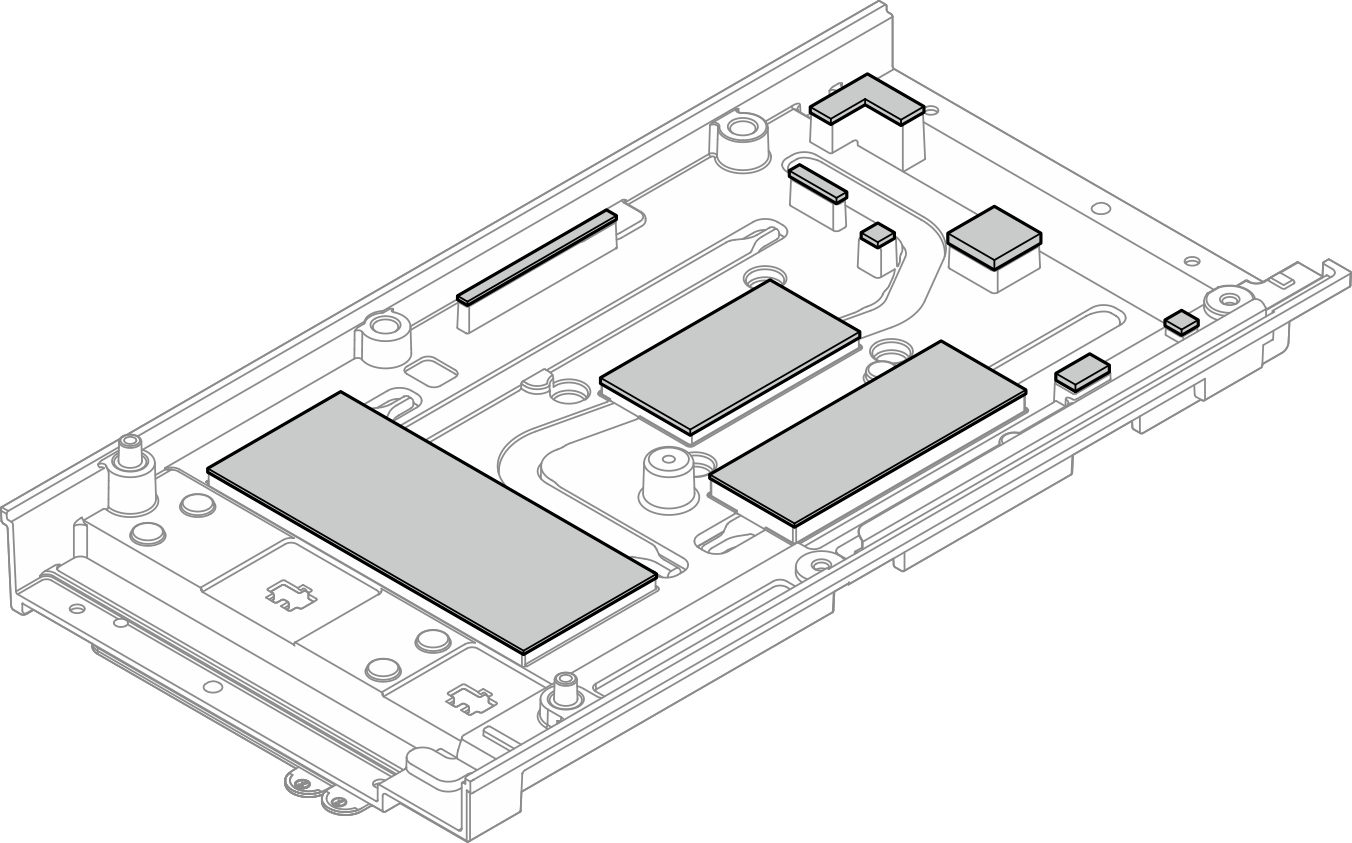
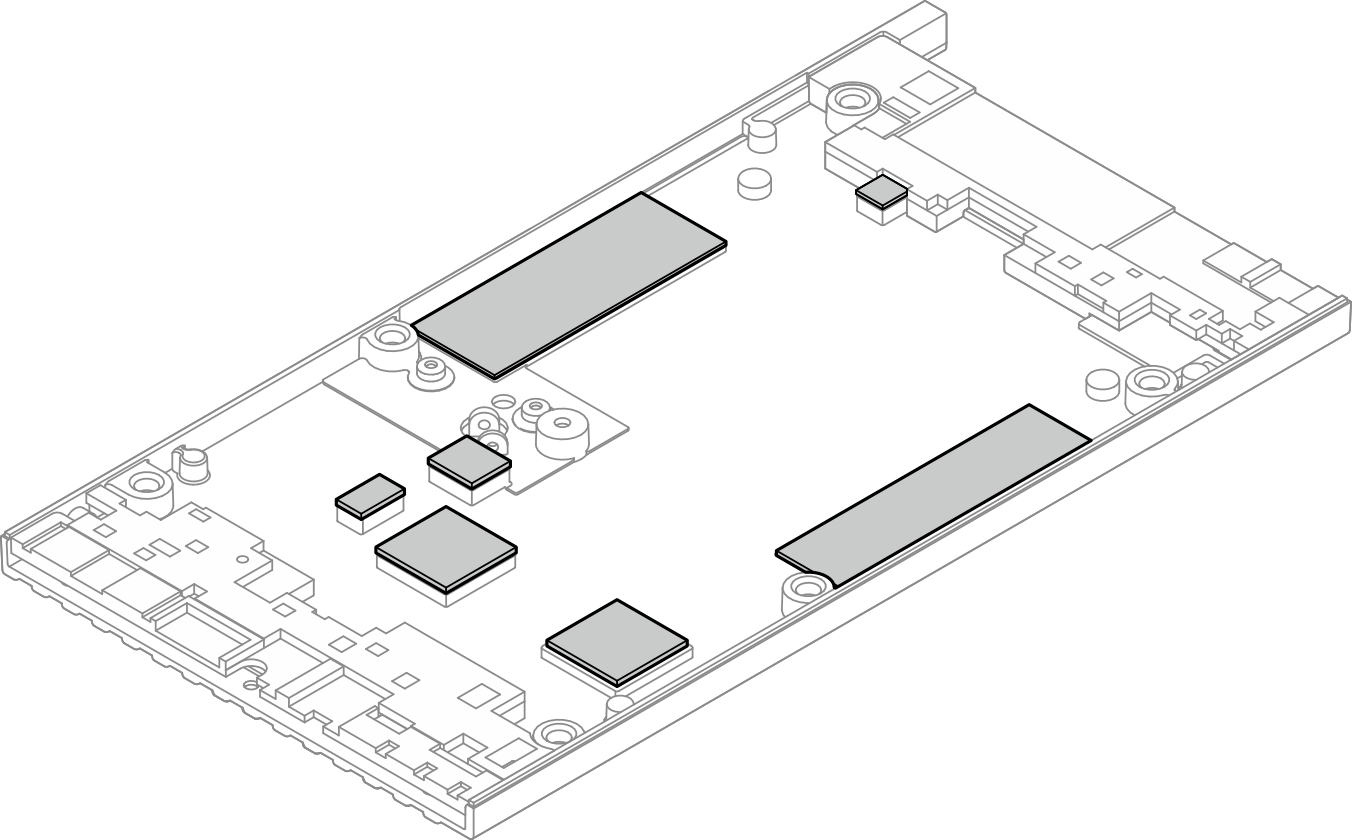


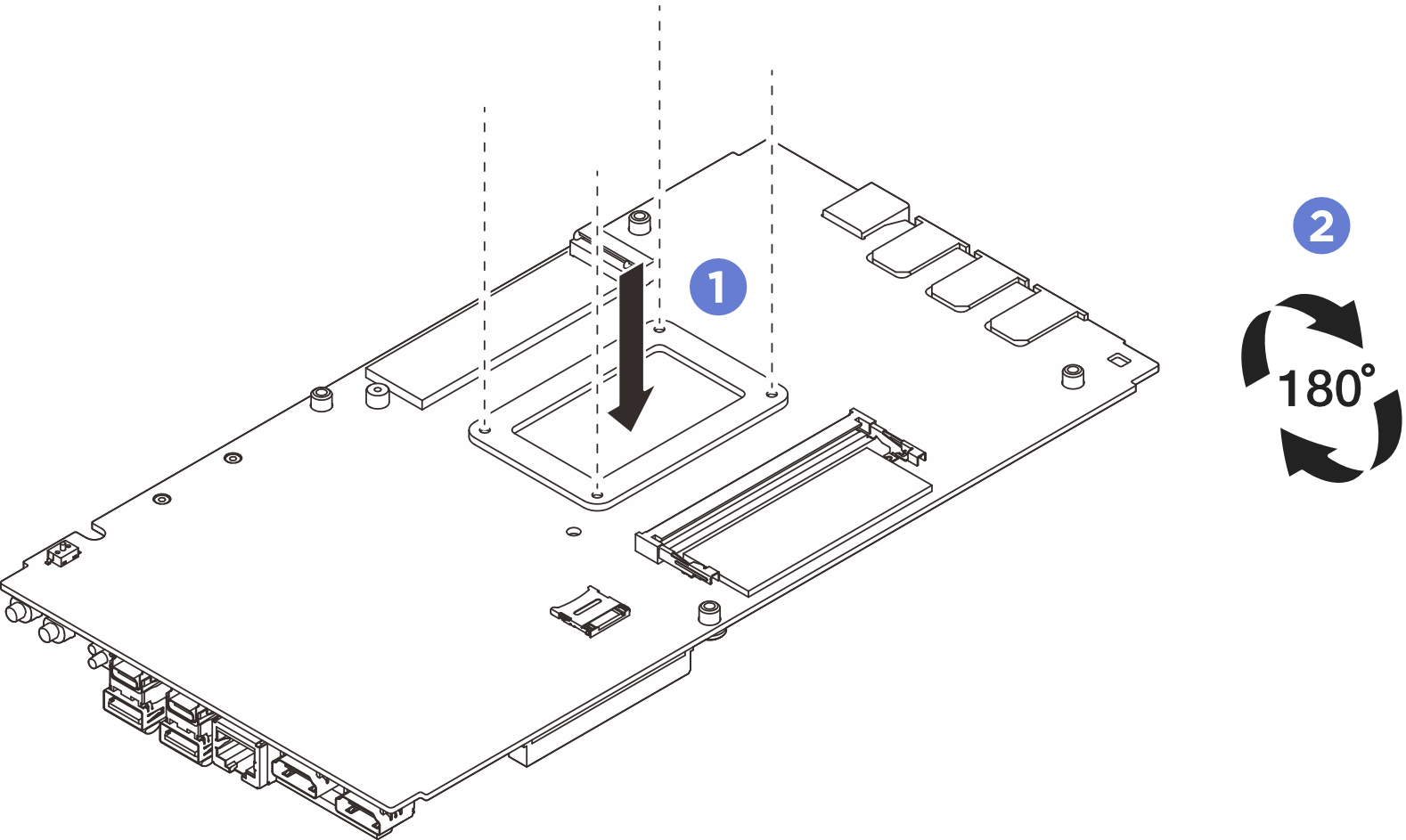

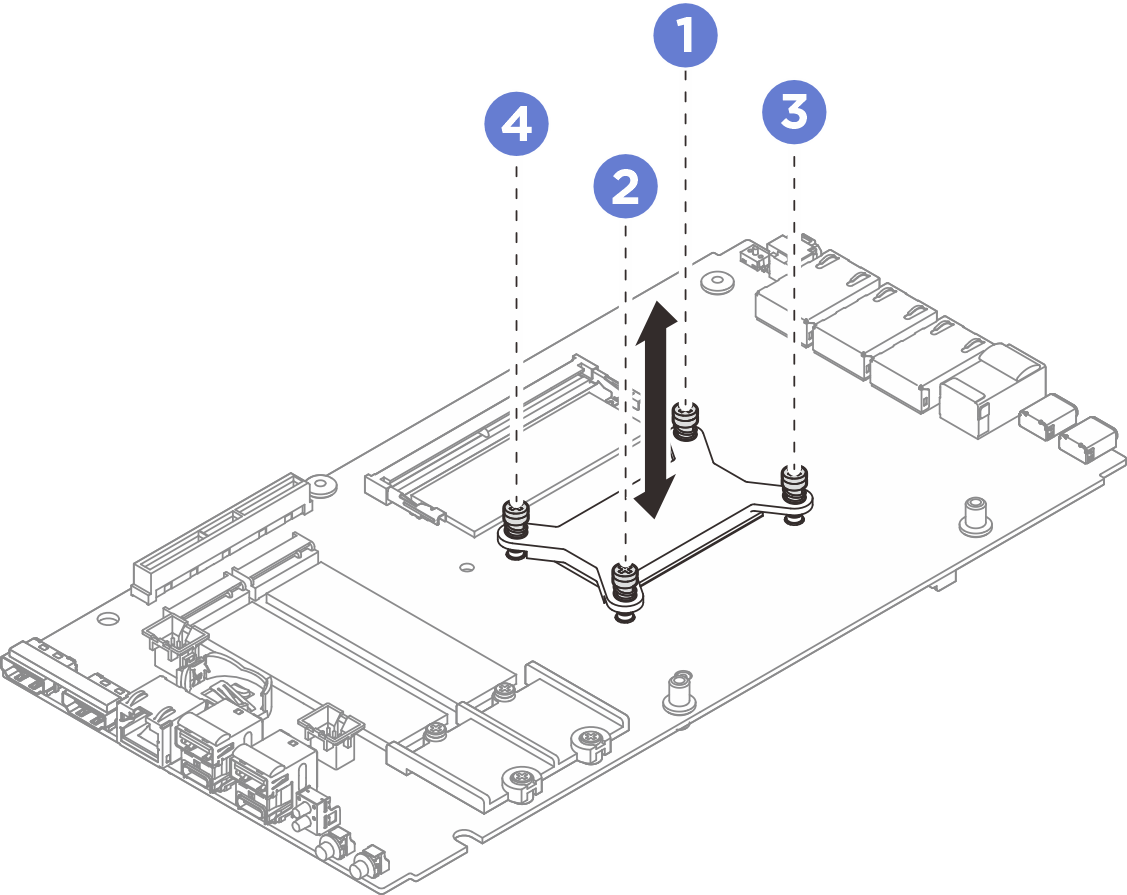
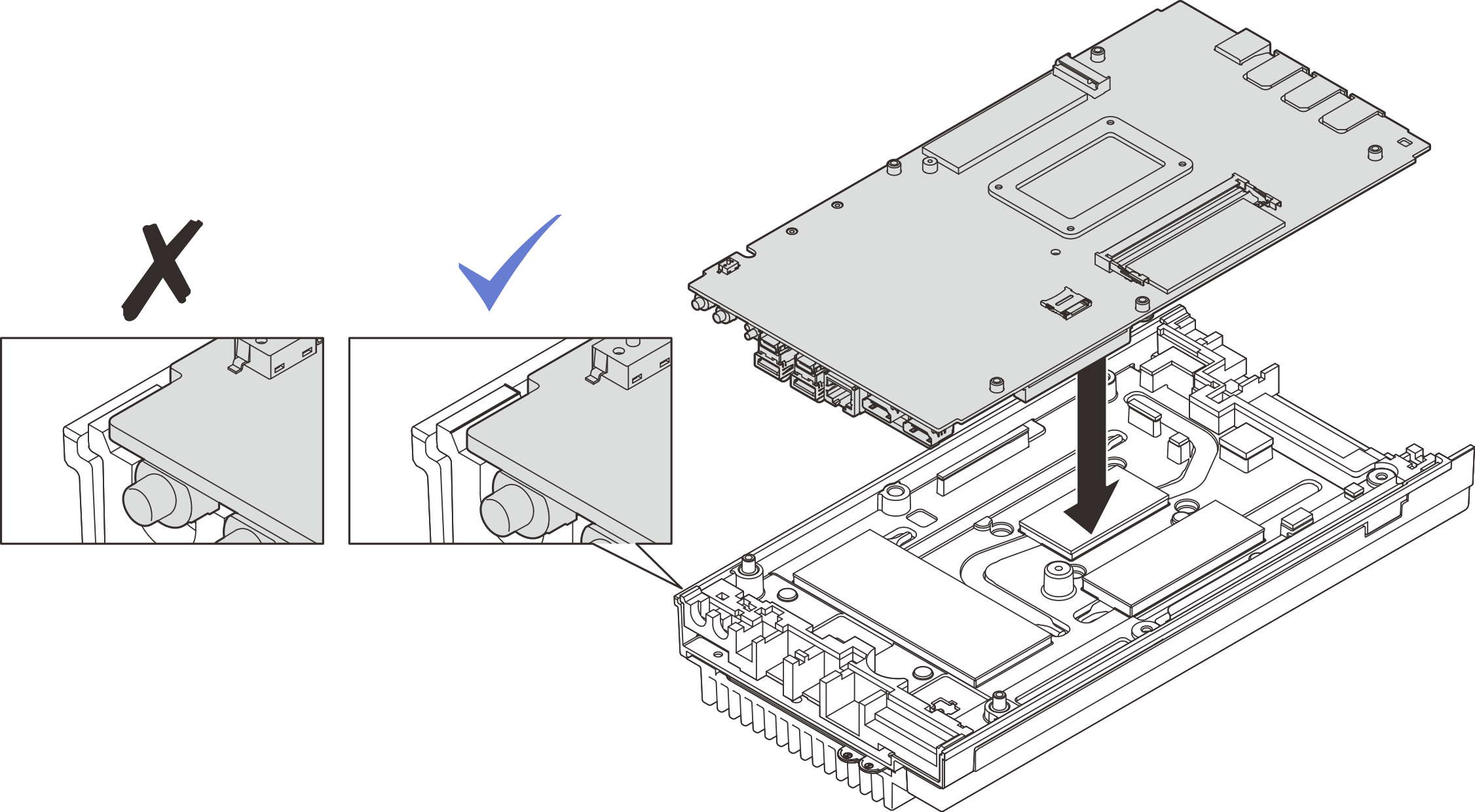
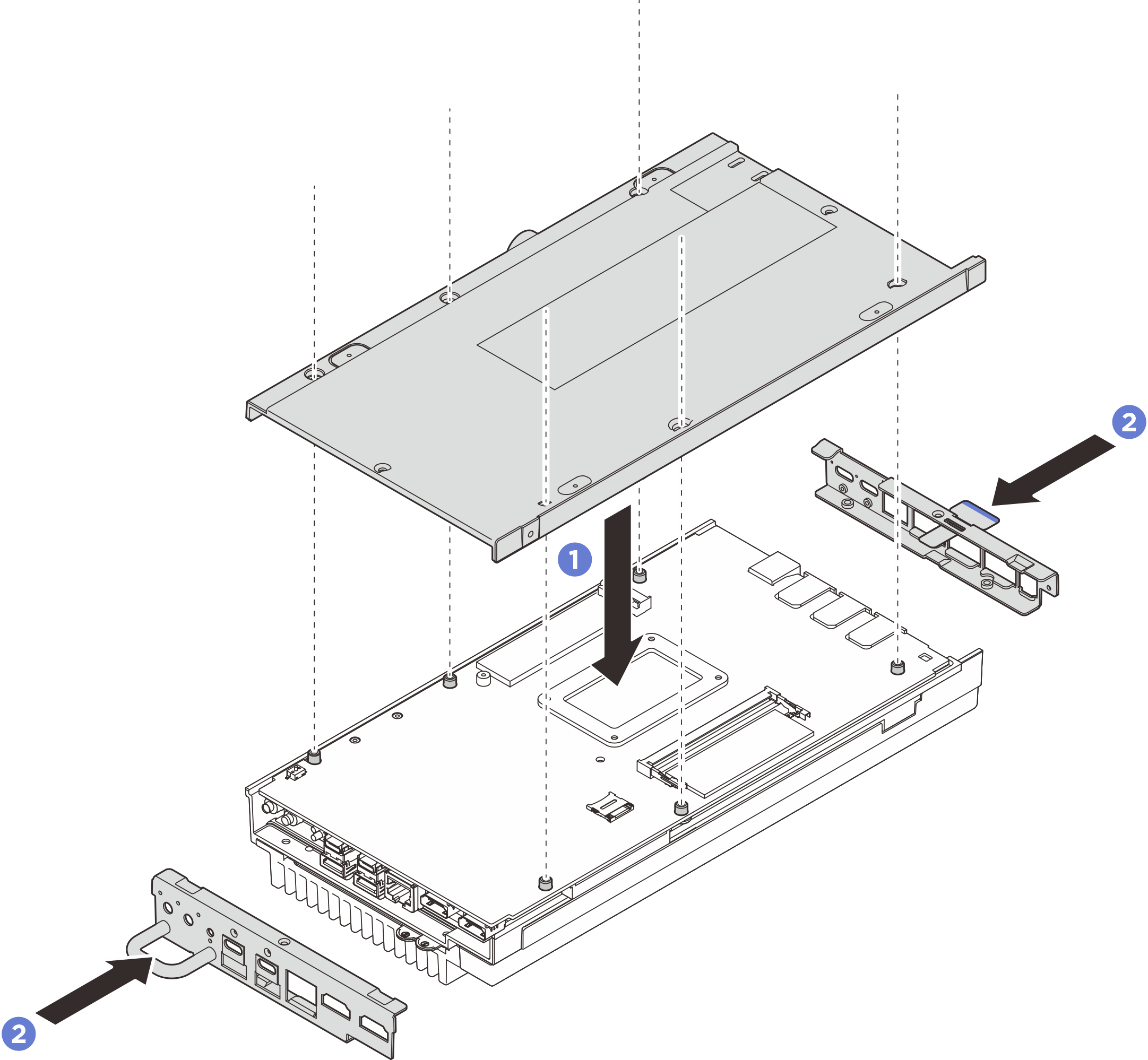
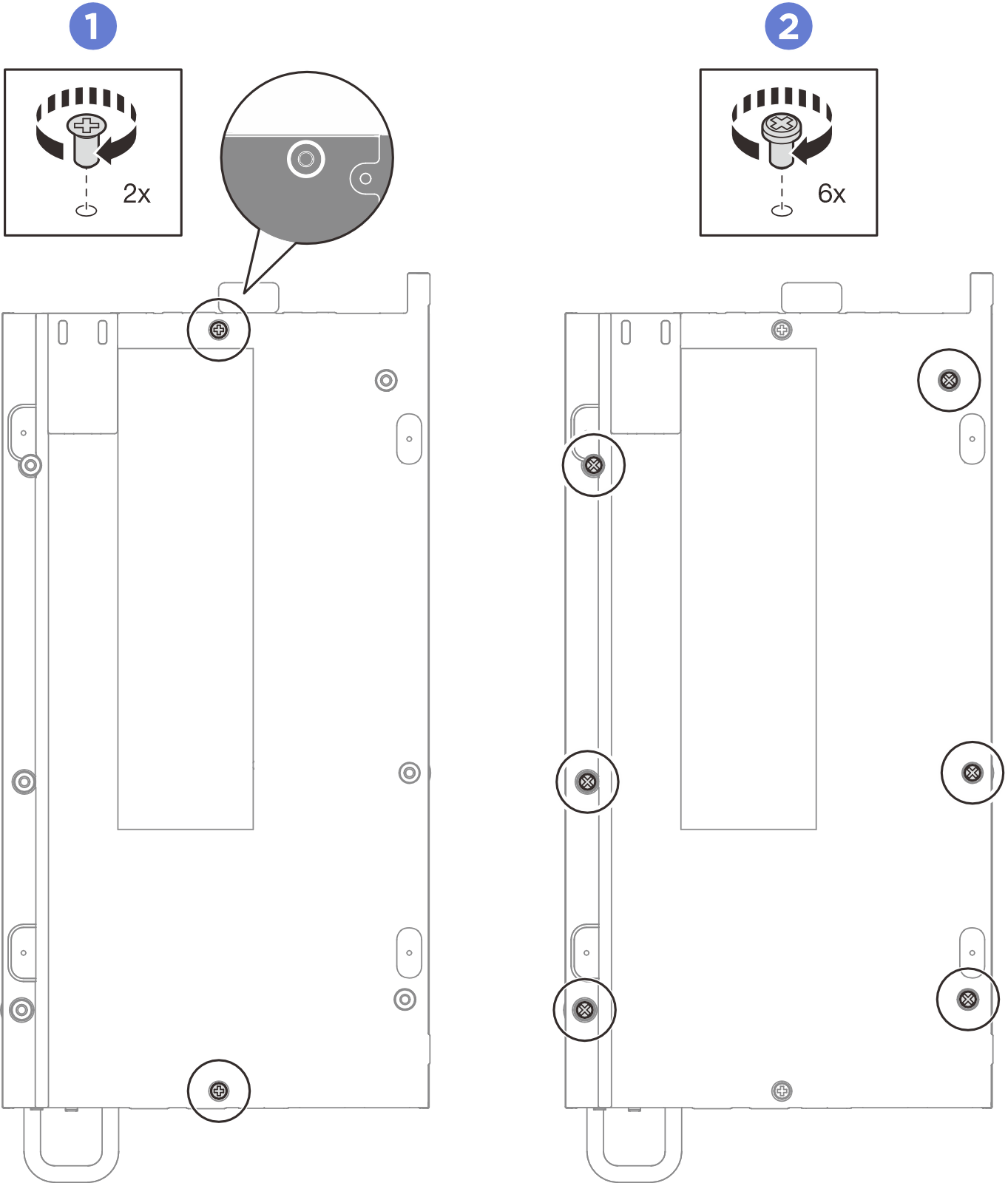
 Ziehen Sie die vier PH1-Kreuzschlitzschrauben an den kurzen Seiten der oberen Abdeckung an. Platzieren Sie dann die Unterseite des Knotens nach oben.
Ziehen Sie die vier PH1-Kreuzschlitzschrauben an den kurzen Seiten der oberen Abdeckung an. Platzieren Sie dann die Unterseite des Knotens nach oben.